目录
隐藏
1. 引言
1.1 了解 Outlook 无法发送电子邮件的原因
1.2 本指南如何帮助您
1.3 快速诊断清单
2. 多种 Outlook 变体的常见解决方案
2.1 方法 1:检查您的互联网连接
对于所有 Outlook 变体:
连接状态检查:
2.2 方法 2:验证并更新帐户设置
2.2.1 密码同步问题
对于经典 Outlook:
对于新展望:
对于 Outlook.com:
2.3 方法 3:删除大附件
对于经典和新版 Outlook:
对于 Outlook.com:
2.4 方法四:清空发件箱并重新发送消息
2.4.1 手动发件箱清理流程
2.4.2 重发技术
对于经典和新版 Outlook:
对于 Outlook.com:
2.5 方法五:检查在线/离线状态
对于经典 Outlook:
对于新展望:
对于 Outlook.com:
2.6 方法 6:在 Windows 干净启动模式下启动 Outlook(经典和新 Outlook)
对于经典和新版 Outlook:
3. 经典 Outlook(桌面应用程序)的解决方案
3.1 方法 7:检查您的电子邮件帐户设置
3.2 方法 8:修复 SMTP 服务器设置
3.2 方法 9:如果您使用 IMAP 电子邮件帐户,请重新定义发送/接收组
3.3 方法 10:修复 Outlook 应用程序
3.3.1 快速修复流程
3.3.2 复杂问题在线修复
3.4 方法 11:创建新的 Outlook 配置文件
3.4.1 何时创建新的配置文件
3.4.2 逐步创建个人资料
3.4.3 将数据迁移到新的配置文件
3.5 方法 12:在安全模式下运行 Outlook
3.6 方法 11:修复损坏的 PST 文件
3.6.1 ScanPST(收件箱修复工具)
3.6.2 第三方专业工具
3.7 方法 12:检查 TCP/IP 协议设置
4. 新 Outlook(Windows 应用)的解决方案
4.1 方法 13:强制手动同步
4.2 方法 14:清除 Outlook 缓存
4.2.1 定位缓存文件
4.2.2 安全缓存清除流程
4.3 方法 15:更新新的 Outlook 应用程序
5. Outlook.com(网页版)解决方案
5.1 账户特定问题
5.1.1 解决帐户暂停问题
5.1.2 管理电子邮件别名
5.2 存储和限制问题
5.2.1 检查存储配额
5.2.2 每日发送限额
5.3 浏览器和 Web 特定的修复
6.高级故障排除
6.1 防病毒和防火墙干扰
6.2 电子邮件提供商特定问题
6.2.1 Gmail 集成问题
6.2.2 Yahoo 和其他提供商
6.3 网络和 ISP 相关问题
7. 预防和最佳实践
7.1 定期维护技巧
7.2 备份策略
7.3 何时联系支持
8。 常见问题解答
9. 结论
9.1 解决方案总结
9.2 成功的最后秘诀
关于作者
1. 引言
1.1 了解 Outlook 无法发送电子邮件的原因
Outlook 无法发送电子邮件时,会立即导致用户感到沮丧,沟通也因此中断。常见症状包括:
电子邮件滞留在发件箱中
发送尝试期间的错误消息
传递失败导致邮件无法到达收件人。
这些问题可能由多种原因引起,包括服务器配置问题、身份验证失败、网络连接问题或应用程序数据损坏。
1.2 本指南如何帮助您
本指南提供 24 个行之有效的 Microsoft Outlook 邮件发送失败修复方案。这些方法按 Outlook 版本和复杂程度进行分类,tar我们提供适用于所有变体的简单修复方案,并逐步讲解高级故障排除技巧。每个解决方案都包含专为非技术用户设计的分步说明。
1.3 快速诊断清单
在深入研究具体修复之前,请先确定您的 Outlook 版本:
经典展望:桌面应用程序(Outlook 2016、2019、2021、Microsoft 365)
新展望:具有现代界面的 Windows 应用程序
Outlook.com:通过浏览器访问的网页版
常见的错误消息包括“发送/接收错误”、“无法连接到发送服务器”、“身份验证失败”、“消息卡在发件箱中”和“错误(0x80048002):此任务在完成之前被取消”。
2. 多种 Outlook 变体的常见解决方案
2.1 方法 1:检查您的互联网连接
网络连接问题通常是 Outlook 无法发送邮件的主要原因。稳定的网络连接对于电子邮件传输至关重要。
对于所有 Outlook 变体:
打开您的网络浏览器并访问 www.microsoft.com or www.google.com
如果网站无法加载,请重新tar拔掉路由器电源插头 30 秒
测试其他依赖互联网的应用程序以确认连接性
连接状态检查:
经典展望: 检查右下角的“已连接到服务器”或其他状态
新展望: 尚不可用。请参阅 这个post 更详细的信息。
Outlook.com: 确保网页完全加载且无错误
2.2 方法 2:验证并更新帐户设置
2.2.1 密码同步问题
必须在所有设备和应用程序上更新最近更改的密码,以防止身份验证失败。
对于经典 Outlook:
点击 文件
选择您的电子邮件帐户
点击 帐户设置 -> 更新密码
在密码字段中输入更新后的密码
点击 下一页 -> 关闭 -> 完成
对于新展望:
点击电子邮件帐户名称旁边的帐户图标
选择 继续 当提示登录时
输入新密码并按照身份验证提示进行操作
对于 Outlook.com:
完全退出您的帐户
使用更新后的密码重新登录
如果出现提示,请完成任何双重身份验证
2.3 方法 3:删除大附件
超大附件经常会导致发送失败,因为它们超出提供商的限制或传输过程中超时。
对于经典和新版 Outlook:
导航到你的 发件箱 夹
双击每封卡住的电子邮件将其打开
删除互联网帐户大于 20MB 的附件或 Exchange 帐户大于 10MB 的附件
保存电子邮件并尝试再次发送
对于 Outlook.com:
检查你的 草稿箱 未发送邮件文件夹
打开带有大附件的电子邮件
删除超大附件(Outlook.com 的限制为 25MB+)
使用 OneDrive 链接共享大文件
2.4 方法四:清空发件箱并重新发送消息
2.4.1 手动发件箱清理流程
发件箱中滞留的电子邮件可能会阻止新邮件的发送,需要手动干预。
去你的 发件箱 夹
右键单击卡住的电子邮件并选择 移动 -> 其他文件夹
选择 草稿箱 并点击 OK
2.4.2 重发技术
对于经典和新版 Outlook:
打开 草稿箱 夹
双击每封移动的电子邮件以打开它
点击 发送 再次尝试送货
验证消息是否出现在 发送的邮件
对于 Outlook.com:
撰写新邮件而不是编辑草稿
如果需要,复制卡住消息中的内容
正常发送新消息
2.5 方法五:检查在线/离线状态
Outlook 可能会意外切换到离线模式,阻止电子邮件传输,但仍允许您撰写邮件。
对于经典 Outlook:
查看右下角的连接状态
如果您看到“离线工作”,请点击 发送/接收 标签
点击 离线办公 切换在线模式
点击 发送/接收所有文件夹 处理排队的电子邮件
对于新展望:
检查界面中的同步状态指示器
点击 Sync 按钮在 首页 如果有的话
确保您的互联网连接稳定
对于 Outlook.com:
如果电子邮件未发送,请刷新浏览器页面
检查您是否可以导航到 Outlook.com 的其他部分
如果界面无响应,请清除浏览器缓存
尝试在隐身/私人窗口中访问 Outlook.com
2.6 方法 6:在 Windows 干净启动模式下启动 Outlook(经典和新 Outlook)
对于经典和新版 Outlook:
如果之后 在安全模式下运行 Outlook 但错误 0x80048002 仍然存在,您可以尝试重新tar干净启动中的 Outlook。
访问“Start 菜单”,然后在搜索字段中键入“msconfig.exe”。 然后按回车打开它。
然后在下面的对话框中,在“General”选项卡下,选择“Selective startup”,并取消选择“Load star项目”。
接下来切换到“服务”选项卡,选中“隐藏所有 Microsoft 服务”复选框,然后点击“全部禁用”按钮。
最后单击“确定”并重新tar电脑。 启动 Outlook 以检查 Outlook 是否可以正常工作。
3. 经典 Outlook(桌面应用程序)的解决方案
3.1 方法 7:检查您的电子邮件帐户设置
由于该错误属于发送/接收错误,您应该检查您的电子邮件帐户设置是否正确,包括收件服务器和发件服务器。
启动 Outlook 并转到“文件”菜单,
然后点击“账户设置”按钮。
点击 tar获取帐户并单击“更改”按钮。
最后,您可以检查具体设置。 如需更多规格,请单击“更多设置”按钮。 如果您不确定传入和传出服务器,您需要联系服务器管理员。
3.2 方法 8:修复 SMTP 服务器设置
SMTP 配置错误是 Microsoft Outlook 无法发送电子邮件的常见原因。正确的服务器设置可确保邮件成功送达。
打开 Outlook 并点击 文件 -> 资料
点击 帐户设置 -> 帐户设置
选择您的电子邮件帐户并点击 维修售后
确保 让我手动修复我的帐户
点击 维修售后 按键
点击 外发邮件 部分
确保 我的发送 (SMTP) 服务器需要身份验证
选择 使用与我的传入邮件服务器相同的设置
验证传出服务器端口号是否符合提供商的要求
确保选择了正确的加密方法(通常是 SSL/TLS)
点击 下一页 按键
检查测试结果是否有任何错误
在点击之前解决所有已报告的问题 OK
点击 完成 保存更改
3.2 方法 9:如果您使用 IMAP 电子邮件帐户,请重新定义发送/接收组
此外,IMAP 电子邮件帐户中错误的发送/接收设置也可能触发此问题。 执行以下操作。
转到“文件”>“选项”>“高级”选项。
然后在“高级”选项卡下,找到并单击“发送/接收”按钮。
在弹出的对话框中,单击“编辑”按钮。
接下来在随后的对话框中,取消选择“获取已订阅文件夹的文件夹未读计数”选项,然后选择“使用下面定义的自定义行为”。
此外,在底部,您应该只选择收件箱文件夹。
最后单击一系列的“确定”以保存更改。 完成后,再次尝试发送电子邮件。
3.3 方法 10:修复 Outlook 应用程序
3.3.1 快速修复流程
应用程序损坏可能会阻止正常的电子邮件发送功能,需要修复才能恢复正常运行。
关闭所有 Microsoft Office 应用程序
类型 控制面板 在 Windows 搜索框中,然后按 输入
在MyCAD中点击 软件更新 程序 > 程序和功能
找到最适合您的地方 微软的Office 在已安装程序列表中
点击 修改 并选择 是 提示时
选择 快速修复 并点击 维修售后
住宅tar修复完成后的 Outlook
3.3.2 复杂问题在线修复
如果“快速修复”无法解决问题,请重复上述步骤 1-4
选择 在线维修 代替
点击 维修售后 并等待全面修复完成
此过程可能需要 30 分钟或更长时间
住宅tar完成后
3.4 方法 11:创建新的 Outlook 配置文件
3.4.1 何时创建新的配置文件
损坏的 Outlook 配置文件可能会导致持续的发送问题,并阻碍其他修复尝试。
类型 控制面板 在 Windows 中搜索并打开它
点击 用户帐户 -> 邮箱:
在邮件对话框中,单击 显示配置文件
点击 添加 创建一个新的配置文件
3.4.2 逐步创建个人资料
输入新配置文件的名称(例如“OutlookNew”)
点击 OK 并选择 手动设定
选择 互联网电子邮件 并点击 下一页
输入您的电子邮件帐户信息和服务器设置
点击 测试帐户设置 验证配置
点击 下一页 -> 完成 当测试通过时
3.4.3 将数据迁移到新的配置文件
返回邮件对话框并选择 始终使用此配置文件
从下拉菜单中选择您的新个人资料
点击 OK 和star展望
如果需要,从旧配置文件导入数据
3.5 方法 12:在安全模式下运行 Outlook
插件和扩展程序可能会干扰电子邮件发送,需要进行安全模式测试来识别有问题的组件。
Press Windows键+ R 打开“运行”对话框
类型 outlook.exe /安全 并按下 输入
尝试在安全模式下发送测试电子邮件
如果成功,请转到 文件 -> 可选项 -> 加载项
选择 COM加载项 从管理下拉菜单中点击 Go
取消选中所有加载项和资源tart Outlook 正常
逐个重新启用加载项以识别有问题的加载项
3.6 方法 11:修复损坏的 PST 文件
损坏的 PST 文件可能会阻止电子邮件发送,并且需要专门的修复工具来修复。
3.6.1 ScanPST(收件箱修复工具)
ScanPST(收件箱修复工具) 是 Outlook 内置的修复损坏 PST 文件的工具。您可以先试用一下,因为它是微软官方提供的免费工具。
3.6.2 第三方专业工具
对于无法通过 ScanPST 修复的复杂损坏,您可以尝试更高级的 Outlook pst 修复软件.
3.7 方法 12:检查 TCP/IP 协议设置
不正确的网络协议配置可能会阻止 Outlook 建立正确的服务器连接。
Press Windows键+ R 和类型 ncpa.cpl
Press 输入 打开网络连接
右键单击您的互联网连接并选择 查看房源
在下面 网络 标签,确保 版本4 Internet协议(TCP / IPv4) 和 版本6 Internet协议(TCP / IPv6) 已检查
如果未选中,请选中并单击 OK
住宅tar在您的计算机上测试 Outlook
4. 新 Outlook(Windows 应用)的解决方案
4.1 方法 13:强制手动同步
新的 Outlook 应用程序有时需要手动同步才能正确处理出站消息。
打开新的 Outlook 并点击 首页 功能区上的标签
点击 Sync 按钮强制手动同步
等待消息列表底部的状态消息完成
注意: 此功能仅适用于 Microsoft 365 和 Exchange 帐户
同步完成后尝试再次发送电子邮件
4.2 方法 14:清除 Outlook 缓存
4.2.1 定位缓存文件
损坏的缓存文件可能会阻止新 Outlook 应用程序正确发送电子邮件。
完全关闭 New Outlook
Press Windows键+ R 和类型 %localappdata%
Press 输入 打开本地 AppData 文件夹
导航 Microsoft -> Outlook
删除此文件夹中的所有文件(它们将被自动重新创建)
4.2.2 安全缓存清除流程
删除缓存文件之前,请确保 Outlook 已完全关闭
删除 Outlook 缓存文件夹的内容
住宅tar新展望
等待应用程序重建其缓存(这可能需要几分钟)
缓存恢复后测试发送电子邮件
4.3 方法 15:更新新的 Outlook 应用程序
新版 Outlook 的过时版本可能包含导致电子邮件发送功能无法正常进行的错误。
打开 微软商店 应用
点击 自学资料库 在左下角
点击 获取更新 检查可用的更新
如果 Outlook 出现在更新列表中,请单击 更新
住宅tar更新完成后
或者,卸载并重新安装新 Outlook 以进行全新安装
5. Outlook.com(网页版)解决方案
5.1 账户特定问题
5.1.1 解决帐户暂停问题
Outlook.com 可能会rar由于可疑活动或垃圾邮件过滤器触发而暂停帐户。
尝试发送电子邮件时查找暂停通知
点击 验证账户 如果提示
通过电话或其他电子邮件完成身份验证
如果没有出现验证提示,请访问 account.microsoft.com
检查安全警报并遵循补救步骤
5.1.2 管理电子邮件别名
活动别名有时会与发送权限冲突,导致传送失败。
Star撰写新电子邮件
点击 可选项 -> 从显示
点击 从 部分
即使已经选择,也请选择您的主要 Outlook.com 地址
发送测试消息以验证修复
5.2 存储和限制问题
5.2.1 检查存储配额
邮箱已满会导致 Outlook.com 无法发送和接收电子邮件。
访问 outlook.live.com 并登录
点击 个人设置 (齿轮图标)
在MyCAD中点击 软件更新 一般用途总体评估 ->
查看存储使用情况和可用空间
删除不需要的电子邮件并清空 删除的项目 如果存储空间已满
5.2.2 每日发送限额
Outlook.com 强制实施每日发送限制以防止垃圾邮件滥用。
如果超出每日限制,请等到第二天再发送电子邮件
要增加限制,请访问 Microsoft 帐户安全页面
点击 更新信息 并验证您的身份
按照提示增强安全设置
更高的安全验证通常会增加发送配额
5.3 浏览器和 Web 特定的修复
清除 outlook.com 的浏览器缓存和 Cookie
尝试使用其他浏览器访问 Outlook.com
禁用可能干扰电子邮件功能的浏览器扩展
确保在浏览器设置中启用了 JavaScript
尝试使用隐身或私人浏览模式
6.高级故障排除
6.1 防病毒和防火墙干扰
安全软件可以阻止 Outlook 与电子邮件服务器的通信,从而阻止邮件传递。
时间rar禁用防病毒电子邮件扫描功能或整个防病毒软件。
配置防病毒软件以将 Outlook 排除在实时扫描之外
时间rar请关闭防火墙。
以管理员身份运行 Outlook。
使用安全软件 Tempo 测试电子邮件发送rar暂时残疾
如果此方法解决了问题,请在安全软件中创建永久例外
6.2 电子邮件提供商特定问题
6.2.1 Gmail 集成问题
在您的 Gmail 帐户上启用双因素身份验证
为 Outlook 生成应用专用密码
在 Outlook 中使用应用密码代替常规 Gmail 密码
确保在 Gmail 设置中启用了 IMAP
6.2.2 Yahoo 和其他提供商
检查您的提供商是否需要应用专用密码
验证您的帐户设置中是否启用了 POP3/IMAP 访问
确认您的提供商最近没有更改服务器设置
如果问题仍然存在,请联系您的电子邮件提供商
6.3 网络和 ISP 相关问题
检查您的 ISP 是否阻止了常见的电子邮件端口(25、465、587、993、995)
尝试使用电子邮件服务提供的其他 SMTP 端口
测试从不同网络发送的电子邮件以隔离 ISP 问题
禁用VPN速度rarily 排除路由冲突
如果怀疑端口被阻塞,请联系您的 ISP
7. 预防和最佳实践
7.1 定期维护技巧
保持 Outlook 和 Windows 更新至最新版本
定期检查和清理邮箱以防止存储问题
监控电子邮件帐户设置以了解提供商的变化
运行定期收件箱修复工具以维护数据完整性
定期备份 Outlook 数据文件
7.2 备份策略
每月将邮箱数据导出到 PST 文件
记录您当前的电子邮件帐户设置
保存工作服务器配置的记录
在 Outlook 发生重大更改之前创建系统还原点
7.3 何时联系支持
在以下情况下请联系专业支持:
多种方法均无法解决问题
错误消息表明服务器端存在问题
您的组织使用具有复杂配置的 Exchange Server
数据损坏影响多个电子邮件帐户
8。 常见问题解答
问:为什么 Outlook 可以接收电子邮件但无法发送?
答:此常见问题通常发生在接收邮件设置 (POP3/IMAP) 正确但发送服务器 (SMTP) 设置错误的情况下。接收服务器和发送服务器使用不同的配置,因此接收邮件并不保证发送成功。请检查您的 SMTP 身份验证设置,并确保配置了正确的端口号和加密方法。
问:较大的附件会阻止 Outlook 发送电子邮件吗?
答:是的,超过大小限制的附件将阻止电子邮件发送。Most 互联网电子邮件提供商将附件大小限制为 20-25MB,而 Exchange 服务器通常允许 10MB。请删除较大的附件并使用云存储链接,或在附加附件之前压缩文件,以解决发送问题。
问:如何知道我的 Outlook 是否处于离线工作状态?
答:请检查 Outlook 窗口右下角的连接状态。如果您看到“脱机工作”、“已断开连接”或“正在尝试连接”,则表示 Outlook 无法发送电子邮件。点击“发送/接收”选项卡,然后切换“脱机工作”按钮即可重新连接到您的电子邮件服务器。
问:如果电子邮件一直滞留在发件箱中,我该怎么办?
答:将卡住的邮件从“发件箱”移至“草稿箱”,然后逐个打开并重新发送。此方法通常可以解决因邮件损坏或速度过慢导致的发送阻塞问题。rary 服务器问题。请删除所有包含有问题附件的电子邮件,然后再尝试重新发送。
问:创建新的 Outlook 配置文件会删除我现有的电子邮件吗?
答:创建新的配置文件不会自动删除现有电子邮件,但这些电子邮件最初在新配置文件中不可见。您的电子邮件数据仍保留在计算机上的 PST 文件中。您可以将这些文件导入到新的配置文件中,也可以根据需要切换回旧配置文件来访问它们。
问:我应该多久运行一次收件箱修复工具(ScanPST)?
答:仅在遇到特定问题(例如电子邮件损坏、发送失败或 Outlook 崩溃)时运行 ScanPST。不必要地运行它可能会导致数据丢失。请将其用作故障排除工具,而不是日常维护工具,并且在运行修复之前务必备份您的 PST 文件。
问:防病毒软件可以阻止 Outlook 发送电子邮件吗?
答:是的,具有电子邮件扫描功能的防病毒程序可能会阻止发送邮件或干扰服务器连接。Temporar禁用电子邮件扫描或将 Outlook 添加到防病毒例外列表,以测试这是否能解决发送问题。如果禁用 Tempo,请配置永久例外rarily 解决了该问题。
问:为什么我在线更改了密码后还需要在 Outlook 中更新密码?
答:Outlook 会将您的电子邮件密码存储在本地以进行服务器身份验证。当您通过电子邮件提供商的网站更改密码时,Outlook 会继续使用旧密码,从而导致身份验证失败。请在 Outlook 的帐户设置中更新密码,以匹配您的新在线凭据。
问:快速修复和在线修复有什么区别?
答:快速修复无需网络连接即可修复常见的 Office 问题,几分钟内即可完成。在线修复则通过从 Microsoft 下载全新程序文件进行全面修复,但需要网络连接,耗时超过 30 分钟。请先尝试快速修复,然后尝试在线修复以解决持续存在的问题。
问:如何识别我正在使用的 Outlook 版本?
答:点击“文件”->“Office 帐户”->“关于 Outlook”查看版本详情。经典 Outlook 显示版本号(2016、2019、2021),而新版 Outlook 则显示为具有现代界面的“Microsoft Outlook”。基于 Web 的 Outlook.com 在您的浏览器中运行,并在浏览器选项卡中显示“Outlook”。
问:如果我在 Outlook 中有多个电子邮件帐户,我可以使用这些修复程序吗?
答:是的,ost 这些方法适用于多个帐户,但您可能需要分别配置每个帐户。检查服务器设置或密码时,请分别验证每个电子邮件帐户。与配置文件相关的修复会影响该配置文件中的所有帐户,而特定于帐户的设置必须按电子邮件地址进行更新。
问:如果这些方法都不能解决我的电子邮件发送问题,我该怎么办?
答:请联系 Microsoft 支持或您的电子邮件提供商的技术支持进行高级故障排除。记录您尝试过的方法以及收到的任何错误消息。如果您使用的是复杂的企业电子邮件系统或 Exchange 服务器,请考虑咨询 IT 专业人员,因为它们可能需要专门的配置。
问:如何防止将来出现 Outlook 电子邮件发送问题?
答:保持 Outlook 更新,定期备份电子邮件数据,监控邮箱存储空间使用情况,并记录您的常用电子邮件设置。避免安装可疑插件,保持稳定的互联网连接,并在密码更改后及时更新。定期维护可以防止……ost 常见的发送问题。
问:从 Outlook 缓存文件夹中删除文件安全吗?
答:是的,删除缓存文件是安全的,因为 Outlook 会自动重建它们。但是,请确保在删除缓存文件之前完全关闭 Outlook,以防止数据损坏。缓存重建过程可能需要几分钟时间。tarOutlook,在此期间某些功能可能会加载缓慢。
9. 结论
9.1 解决方案总结
当您的 Outlook 无法发送电子邮件时,tar在进行更复杂的解决方案之前,请先进行基本的连接检查和帐户验证。方法 1-5 可解决所有 Outlook 版本中的常见问题,而方法 6-15 tar获取特定平台和高级问题。
Most 成功的修复方法包括检查网络连接、更新密码、清除发件箱中卡住的邮件以及验证服务器设置。对于持续存在的问题,配置文件重建和应用程序修复通常可以提供永久性的解决方案。
9.2 成功的最后秘诀
系统地进行故障排除,记录每个步骤及其结果。这种方法有助于找到有效的解决方案,并避免重复失败的尝试。请记住,我的 Outlook 无法发送电子邮件的问题通常有多种因素造成,因此耐心和坚持至关重要。
保持 Outlook 应用程序更新,定期备份,并监控电子邮件帐户设置,以防止将来出现发送问题。如有疑问,tar在尝试更复杂的修复之前,先使用最简单的解决方案。
关于作者
修星 是一位经验丰富的 IT 专业人士,在企业电子邮件系统和 Microsoft Office 故障排除方面拥有超过 8 年的经验。他已帮助数千名用户解决了不同企业环境中复杂的 Outlook 问题。
Xiu 专注于电子邮件系统迁移、数据恢复和生产力软件优化。他的实践经验包括管理 Exchange Server 部署、排除 MAPI 连接问题以及为关键任务电子邮件系统实施强大的备份策略。
Xiu 致力于通过技术写作,让复杂的 IT 解决方案惠及普通用户。他始终关注 Office 365 和 Exchange Online 的最新发展以及新兴的电子邮件技术。在解决电子邮件难题之余,Xiu 还喜欢分享实用的技术技巧,帮助人们提高工作效率。
对本指南有任何疑问,或需要 Outlook 方面的其他帮助?Xiu 欢迎 反馈和建议 以改进这些故障排除资源。